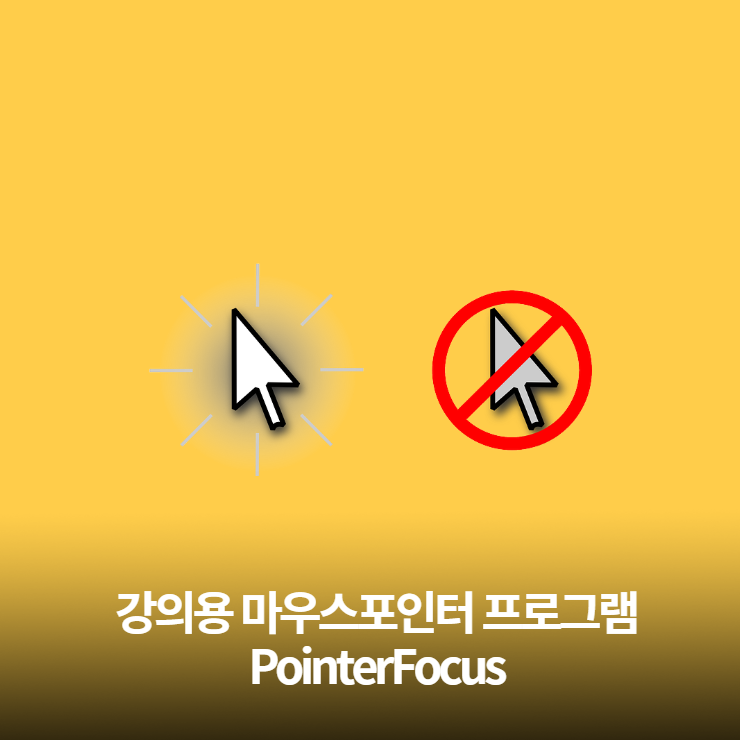
PointerFocus
Pointer Focus는 발표자, 트레이너 및 마우스 포인터를 강조 표시하고 싶은 교사를 위해 설계된 편리한 Windows 응용 프로그램입니다.이 애플리케이션은 하이라이트 커서, 마우스 스포트라이트, 키 입력 시각화, 돋보기 및 화면 주석과 같은 사용하기 쉬운 기능을 제공합니다.
PointerFocus를 사용하면 시청자가 관심 분야에 집중할 수 있고 데모를 이해하기 쉽게 할 수 있습니다.
프로그램의 기능
아래의 기능설명은 이 프로그램사이트내용을 한글번역으로 옮겨놓은것입니다.
마우스포인터의 강조표시
마우스 포인터를 색칠된 원으로 강조 표시하고 마우스 버튼을 클릭하면 링 애니메이션이 마우스 클릭 동작을 시청자에게 보여줄 수 있습니다.

PointerFocus 강조 마우스 포인터 기능은 다음을 지원합니다.
마우스 커서를 색칠된 원으로 강조 표시
링 애니메이션을 표시하여 마우스 클릭 표시
청중을 관심 분야에 집중시키다
마우스 오른쪽 버튼 또는 왼쪽 버튼에 다른 링 색상이 표시됩니다.데모를 보다 이해하기 쉽게 하다
어플리케이션의 [옵션]-> [하이라이트 커서]대화상자에서 원의 색상, 크기, 불투명도 및 왼쪽/오른쪽 클릭 링 색상을 설정할 수 있습니다.

키 입력 시각화
키 입력 시각화를 통해 시청자에게 방금 누른 바로 가기를 표시할 수 있습니다.이 기능을 사용하면 데모를 보다 쉽게 이해할 수 있습니다.

PointerFocus 키 스트로크 시각화 기능은 다음을 지원합니다.
화면 하단에 누른 키 단축키 표시
데먼스트레이션을 보다 알기 쉽고 생생하게
텍스트 표시 시간과 글꼴 크기는 응용 프로그램의 [옵션]-> [키 스트로크 표시] 대화상자에서 설정할 수 있습니다.

마우스 스포트라이트
마우스 스포트라이트 - 이 도구를 선택하면 화면이 어두워지고 마우스 포인터 주위에 "스포트라이트"가 표시됩니다.이를 통해 청중의 관심을 관심 분야에 집중할 수 있습니다.

PointerFocus 마우스 스포트라이트 기능은 다음을 지원합니다.
화면을 어둡게 하여 포인터를 스포트라이트로 표시
청중을 관심 분야에 집중시키다
단축키를 사용하여 스포트라이트 전환
데먼스트레이션을 보다 생생하게 하다
어플리케이션의 [옵션]-> [스포트라이트]대화상자에서 스포트라이트의 크기와 흐릿한 불투명도를 설정할 수 있습니다.
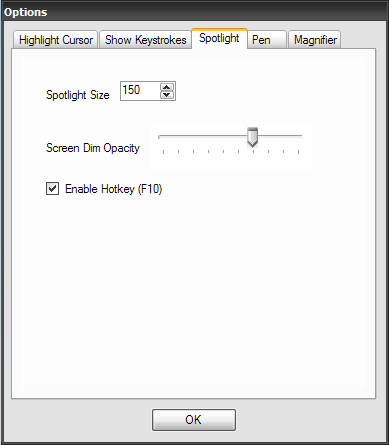
화면 주석 펜
온스크린 주석 펜 - 이 도구를 선택하면 마우스 포인터를 사용하여 사용자 지정된 색상과 펜 너비로 화면의 모든 부분에 주석을 달 수 있습니다.


PointerFocus 화면 주석 펜 기능은 다음을 지원합니다.
화면의 모든 부품에 주석을 달다
화면에 간단한 메모 작성
단축키를 사용하여 펜 전환
펜의 색상과 폭을 쉽게 설정할 수 있습니다.
펜의 크기, 불투명도, 색상은, 애플리케이션의 「옵션」대화상자에서 설정할 수 있습니다.

화면 돋보기
화면 돋보기 - 이 도구를 선택하면 화면 상의 모든 부품에 대한 자세한 내용을 시청자에게 표시할 수 있습니다.

PointerFocus 화면 돋보기 기능은 다음을 지원합니다.
화면의 임의의 부분을 확대합니다.
돋보기 크기와 줌 배율을 쉽게 설정할 수 있습니다.
단축키를 사용하여 돋보기 전환
청중에게 세부 정보 표시
돋보기 크기, 확대축소 배율 및 돋보기 위치는 응용 프로그램의 "옵션 -> 돋보기" 대화 상자에서 설정할 수 있습니다.

Android 원격 제어 앱
Android 리모컨 - Android App을 사용하여 마우스 동작 및 PointerFocus 기능을 원격 제어할 수 있습니다.
PointerFocus의 Android 리모컨 앱은 Android 전화기를 무선 터치 패드로 만들 수 있습니다.WiFi 네트워크에서 PC의 마우스 이동, 클릭 및 PointerFocus 기능을 원격 제어할 수 있습니다.
특징들
무선 터치패드
PowerPoint에서 사용할 수 있는 페이지 업 및 페이지 다운 기능
하이라이트, 스포트라이트, 돋보기 등의 PointerFocus 기능 전환 지원

사용방법
순서 1: Pointer Focus를 다운로드하여 PC에 설치합니다.PointerFocus는 PC의 리모트서버로서 기능합니다.
순서 2: Pointer Focus Remote 앱을 다운로드하여 전화기 또는 태블릿에 설치합니다.

순서 3: PointerFocus 옵션을 열고 리모트서버를 기동합니다.

순서 4: Phone에서 PointerFocusRemote 앱을 기동하여 PC의 IP에 접속합니다.

다운로드
아래의 링크를 클릭하여 사이트에 접속하여 다운로드 가능합니다.
Mouse Pointer Highlight and Spotlight
www.pointerfocus.com
혹은 여기서 다운로드 하세요.
설치순서
다운로드 받은 설치프로그램을 아래의 순서대로 진행하세요.
1.파일을 실행하면 언어를 선택하는 창이 뜹니다. English로 선택하고 ok를 눌러주세요.

2.Setup창에서 Next버튼을 누르세요.

3. 라이선스창입니다. I accept the agreement를 선택하고 Next버튼을 누르세요.

4. 프로그램 설치위치를 선택하는 창입니다. 기본으로 설정하고 Next버튼을 누릅니다.

5. 스타트메뉴에 폴더를 생성하냐고 묻는창입니다. Next버튼을 누르세요.

6. 데스크톱 아이콘을 만들겠냐고 묻는 창입니다. Next버튼을 누르세요.

7. 앞에서 설정한 내용을 확인하고 설치를 하겠냐고 묻는창입니다. Install버튼을 누르세요.

8. 설치가 끝나고 Finish버튼을 누르면 프로그램이 실행됩니다.

마치며
프로그램을 사용하는 방법은 굉장히 직관적이고 쉽습니다. 단, 이프로그램은 트라이얼버전으로 아래와 같이 레지스터코드를 입력하라고 하는창이 주기적으로 뜹니다. Continue버튼을 누르면 계속해서 사용이 가능합니다.
PointerFocus is running in Trial Mode. This window will disappear after registration.
포인터 포커스가 평가판 모드에서 실행 중입니다. 이 창은 등록 후 사라집니다.

참고하세요
- 이 글은 유틸리티 카테고리에 있습니다.
- 어필리에이트 활동으로 수익금을 받을 수 있습니다.
공감과 댓글
♥공감 하나와 소통하는 댓글 하나가 저에게는 큰힘이 됩니다.
'유용한정보 > 유틸리티' 카테고리의 다른 글
| 사진의 글자를 지우고, 이미지의 불필요한 부분을 지워주는 사이트 (0) | 2022.06.02 |
|---|---|
| 엑셀,워드,한글,이미지,PDF파일 변환 Allinpdf사이트 (0) | 2022.06.01 |
| 큐빗토렌트 - 토렌트 다운로드 프로그램 (0) | 2022.05.17 |
| 이력서 한글문서 hwp 무료다운로드 (0) | 2022.05.13 |
| 유토렌트 utorrent 토렌트 프로그램 다운로드받기 (0) | 2022.05.09 |



댓글